Tässä postauksessa kerrotaan, miten URL-tunnisteiden määrittäminen UTM-parametreja käyttäen otetaan käyttöön ja luodaan yleiskatsaus URL-tunnisteiden eri käyttötarkoituksiin markkinoinnin määrittelyssä.
Suuri osa markkinoijista ymmärtää jo, miten he voivat tunnistaa tietyt viittauslähteet Google Analyticsissa, mutta URL-osoitteiden merkitseminen UTM-koodien avulla vie nämä tiedot kehittyneemmälle tasolle eristämällä tietyistä kampanjoista (esimerkiksi tietyistä sähköpostikampanjoista) ohjatut kävijät, jotta heidän käyttäytymistään voidaan ymmärtää paremmin ja rakentaa tarkempia yleisöluetteloita, joiden avulla voidaan tehostaa meneillään olevan maksullisen mediatoiminnan tuloksellisuutta.
Mitkä ovat UTM-koodit?
”UTM” tulee sanoista ”Urchin-seurantamoduuli”. UTM-koodit lisätään tavallisten URL-osoitteiden loppuun, ja niiden tarkoituksena on kertoa Google Analyticsille (ja muille analytiikkatyökaluille) hieman lisätietoja jokaisesta linkistä ja siitä, mihin markkinointikampanjaan se liittyy.
UTM-koodien käyttäminen on eräänlainen URL-tunniste, ja niiden avulla varmistetaan, että kohde-URL-osoitteesi merkitään tietyillä kampanjanimillä, kun ne raportoidaan Google Analyticsissa. Yksinkertaisesti sanottuna tämä mahdollistaa sen, että voit eritellä liikenteen, joka yleensä raportoidaan vain sen lähteen mukaan, ja liittää sen yksittäisiin sähköposteihin tai käyttämiisi maksettuihin hakukampanjoihin.
Oheisen ?-symbolin jälkeinen URL-osio on esimerkki siitä, miltä UTM-koodi näyttää:
https://www.hallaminternet.com/?utm_source=blog&utm_medium=utm-tagging-post&utm_campaign=url-tagging-blog-link-feb-2020
Miksi käyttää UTM-koodeja?
URL-osoitteiden merkitseminen auttaa todistamaan niiden verkkokampanjoiden arvon, joilla yrität lisätä liikennettä sivustollesi, etenkin jos sinulla on asetettuja tavoitteita Google Analyticsissa, sillä se raportoi kunkin yksittäisen kampanjan konversiomittarit.
Voit esimerkiksi käyttää UTM-muuttujia sosiaalisessa mediassa julkaisemiesi linkkien sisällä seurataksesi, kuinka paljon liikennettä saat kustakin julkaisemastasi postauksesta. Voit myös käyttää UTM-muuttujia tiettyjen linkkien, kuten Twitter-biossasi olevan linkin verkkosivustollesi, seurantaan. URL-tunnisteiden avulla voit myös saada paremman käsityksen kunkin suorittamasi PPC-kampanjan kokonaissuorituskyvystä.
How to Structure UTM Codes
Voidaksesi jäsentää UTM-koodisi oikein sinun on ensin ymmärrettävä, mitä kukin parametri tarkoittaa:
- Kampanjalähde on tavallisesti hakukone tai -alusta, jolla mainoksia ajetaan (Google, Bing, Facebook, Twitter, Verkkosivusto, jne.)
- Kampanjan välineellä ilmoitetaan URL-osoitetta käyttävän mainoskampanjan tyyppi (PPC, sähköposti jne.)
- Kampanjan nimi on kenttä, johon syötetään kampanjan nimi.
Nämä kolme kenttää ovat kaikki pakollisia, ja voit käyttää jäljelle jääviä sisältö- ja termiparametreja lisätietojen seuraamiseen Googlen selityksen mukaisesti:
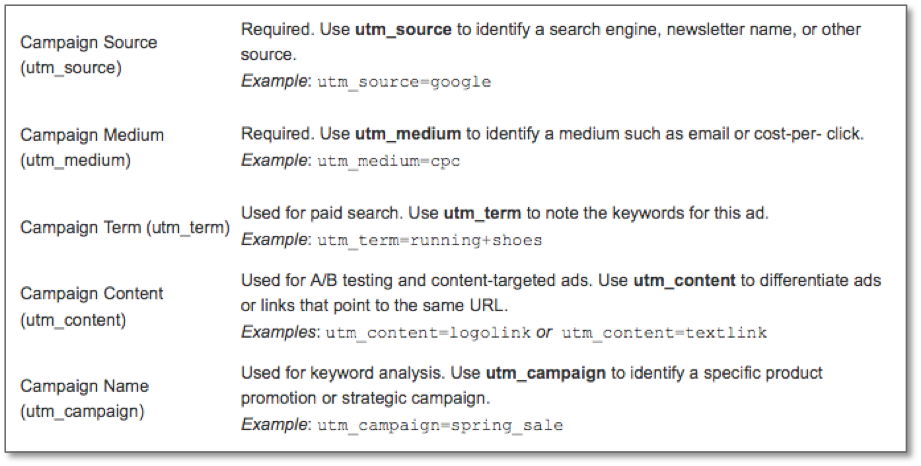
Methods of Setting up URL Tagging
MANUAALINEN URL-TUNNISTAMINEN
Monissa kolmannen osapuolen mainostyökaluissa on mahdollisuus merkitä URL-osoitteet automaattisesti, mutta orgaanisissa sosiaalisissa viesteissä olevien erityisten linkkien, bannerilinkkien ja muiden linkkien merkitsemiseen, joita käytetään kolmannen osapuolen ohjelmiston ulkopuolella toteutetuissa kampanjoissa, manuaalinen URL-tunnistaminen on ainoa vaihtoehto.
Nyt tämä ei tarkoita sitä, että sinun täytyy laatia jokainen UTM-tunniste käsin, sillä voit tehdä sen UTM-generaattoreiden avulla. Saatavilla on useita UTM-generaattoreita, mutta olen listannut hyödyllisimmät alla:
- Googlen URL Builder
- Meidän ilmainen UTM Tagging -mallimme Google-taulukkoon
- Excelin URL-builder
- Effin Amazingin Chrome-laajennus
Googlen URL Builder on loistava ilmainen työkalu, jolla voit luoda UTM-koodeilla varustettuja URL-osoitteita yksittäisille kampanjoille, mutta se ei sovellu UTM-tunnisteiden luomiseen irtotavarana, eikä se ole hyvä nimeämiskäytäntöjen seuraamiseen.
Kokeile ilmaista UTM-tunnistemallia
Olemme huomanneet, että Googlen URL-rakentaja ei tarjoa mahdollisuutta luoda ja seurata UTM-koodeja irtotavarana, joten olemme koonneet UTM-tunnistemalli-taulukkolaskentataulukon, jonka avulla voit helposti luoda paljon UTM-tunnisteilla varustettuja URL-osoitteita mihin tahansa markkinointikampanjaan.
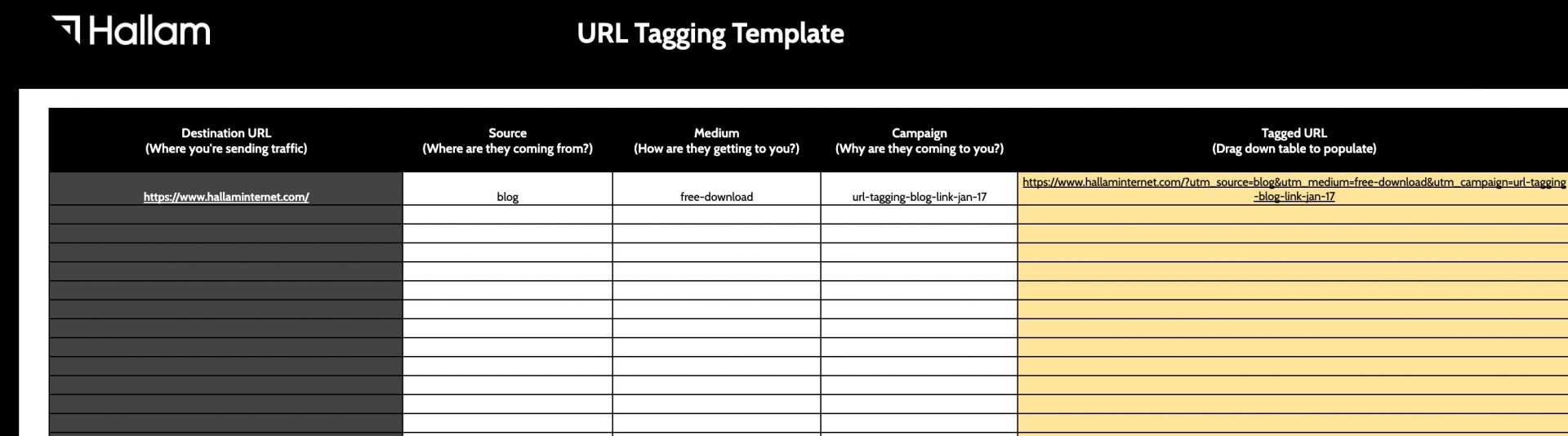
Aloittaaksesi mallin käyttämisen sinun on kirjauduttava Googlen tilille. Kun olet kirjautunut sisään, klikkaa tästä nähdäksesi ilmaisen UTM-merkintämallin ja klikkaa sitten ’Tiedosto’ > ’Tee kopio’ luodaksesi oman versiosi ja aloittaaksesi käyttämään sitä URL-osoitteiden merkitsemiseen.
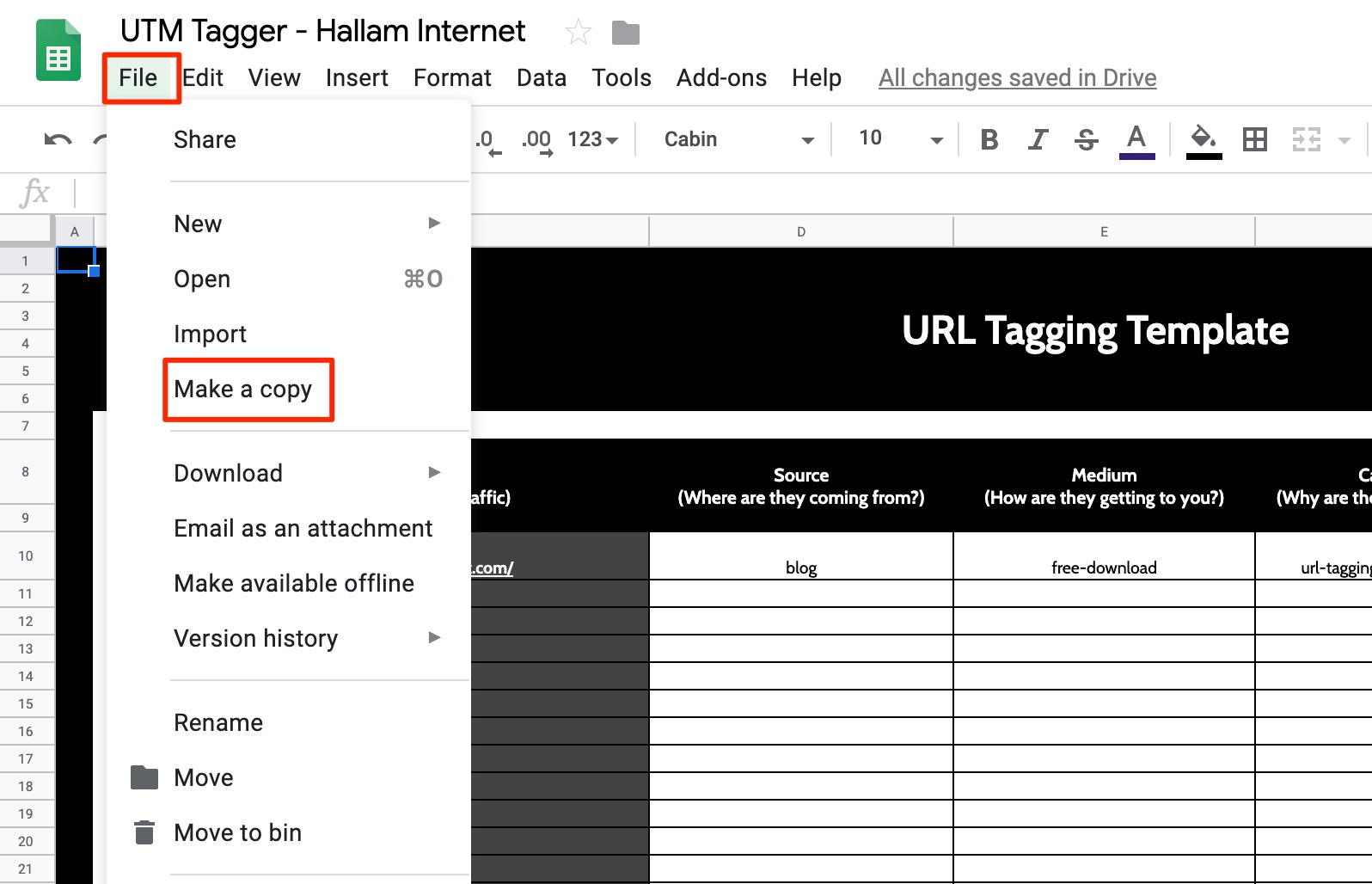
Automaattinen merkitseminen
Monissa kolmannen osapuolen työkaluissa on mahdollisuus merkitä URL-osoitteet automaattisesti UTM-muuttujien avulla. Esimerkiksi Mailchimp, Buffer ja Hootsuite tarjoavat tätä toimintoa maksullisille tilaajille.
Google Ads -käyttäjien pitäisi jo olla tietoisia siitä, että Google tarjoaa alustassaan automaattisen merkintäominaisuuden, joka hyödyntää UTM-muuttujia.
Tämä ominaisuus on oletusarvoisesti valittuna kaikilla Google Ads -tileillä, mutta jos et ole varma, onko tämä jo määritetty ja haluat ottaa automaattisen merkinnän käyttöön tai poistaa sen käytöstä, sinun on navigoitava Google Ads -tilin vasemmanpuoleisessa valikossa kohtaan Asetukset > Tiliasetukset:
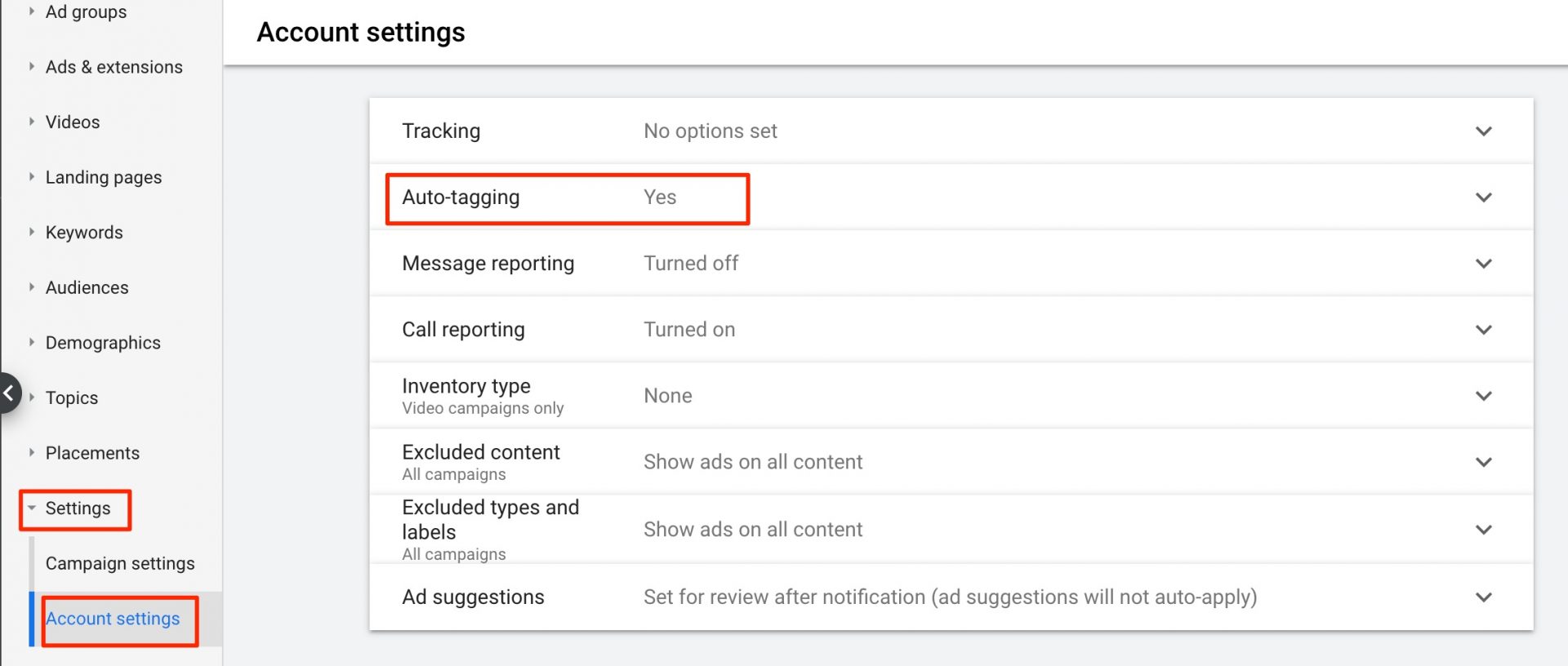
Käytä johdonmukaisia nimeämiskäytäntöjä
Jos käytät manuaalista tunnistamista, varmista, että valitset nimeämiskäytännön, joka on helppo muistaa. Esimerkiksi kunkin URL-osoitteen utm_medium=-osiossa ”Email” tai ”Display_Ads” ovat nimiä, jotka voit halutessasi toistaa joka kerta, kun käynnistät uuden kampanjan kussakin kategoriassa. URL-osoitteiden merkitseminen tällä tavoin tarkoittaa, että voit eritellä kampanjaraportit Google Analyticsissa ja suodattaa ne helposti kampanjamedian mukaan.
Käytä utm_campaign-attribuutin kohdalla kuvailevia tunnisteita, jotta voit helposti tulkita, mihin kukin kampanja liittyy, kun tarkastelet tietoja GA:ssa. Esimerkiksi alla olevan vasemmanpuoleisen kuvakaappauksen kuvaukset on paljon helpompi tulkita kuin oikeanpuoleisen:
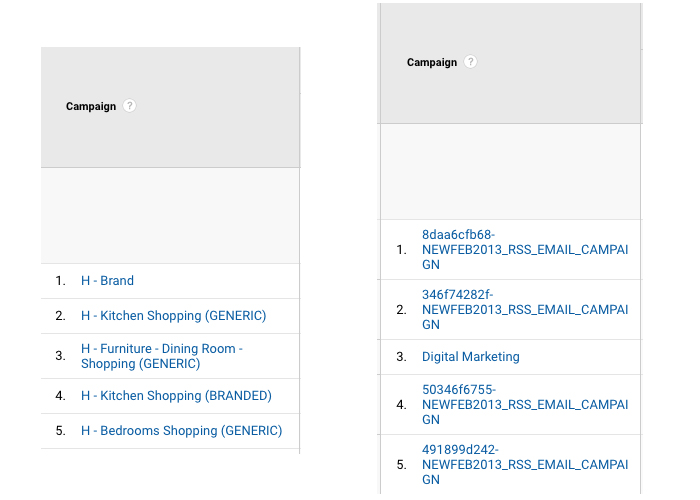
Tämä osoittaa, kuinka tärkeää on käyttää utm_campaign-kentässä yksinkertaista, kuvaavaa tekstiä aina kun mahdollista.
Tunnistettujen URL-osoitteiden ulkonäön parantaminen verkkosivuston käyttäjien silmissä
On totta, että UTM-koodit luovat käyttäjille liian pitkiä ja epämiellyttäviä URL-osoitteita, mutta ongelmaan on olemassa ratkaisu.
Asettakaamme, että olemme juuri merkinneet seuraavan URL-osoitteen:
http://www.example.com/bens-tagging?utm_source=mysite.com&utm_medium=referral&utm_campaign=url+tracking+post
Yllä oleva URL-osoite näyttää erittäin pitkältä eikä näyttäisi kovinkaan ystävälliseltä käyttäjälle, joka klikkaa siihen. Käyttäjiesi ei kuitenkaan tarvitse koskaan nähdä sitä seuraavan koodinpätkän ansiosta. Sinun tarvitsee vain sijoittaa yllä oleva linkki johonkin ankkuritekstiin, esimerkiksi klikkaa tästä. Sitten vastaavalla laskeutumissivulla lisäisit sivun HTML-koodiin seuraavan koodinpätkän:
_gaq.push(function() {
window.history.pushState(”,”, ’some-page’);
});
Tämä tarkoittaa sitä, että sen jälkeen, kun Google Analytics -koodi on kerännyt kaikki attribuutiotiedot esimerkissä asettamistani todella pitkistä URL-tunnisteen parametreista, URL-osoite palautuu siihen, mikä edellä olevassa esimerkissä on sijoitettu ’some-page’-lauseisiin.
Missä Google Analyticsissa on merkittyjä URL-osoitteita koskevia tietoja
Kun olet tutustunut kampanjan URL-osoitteiden merkitsemisen ajatukseen ja alkanut merkitä URL-osoitteita verkkomarkkinointikampanjoissasi, sinun on tiedettävä, missä sinun on navigoitava Analyticsissa nähdäksesi tiedot, joita tunnisteet ovat tuottaneet.
Tarvitsemasi tiedot löytyvät Google Analyticsin kohdasta Hankinta > Kampanjat > Kaikki kampanjat:
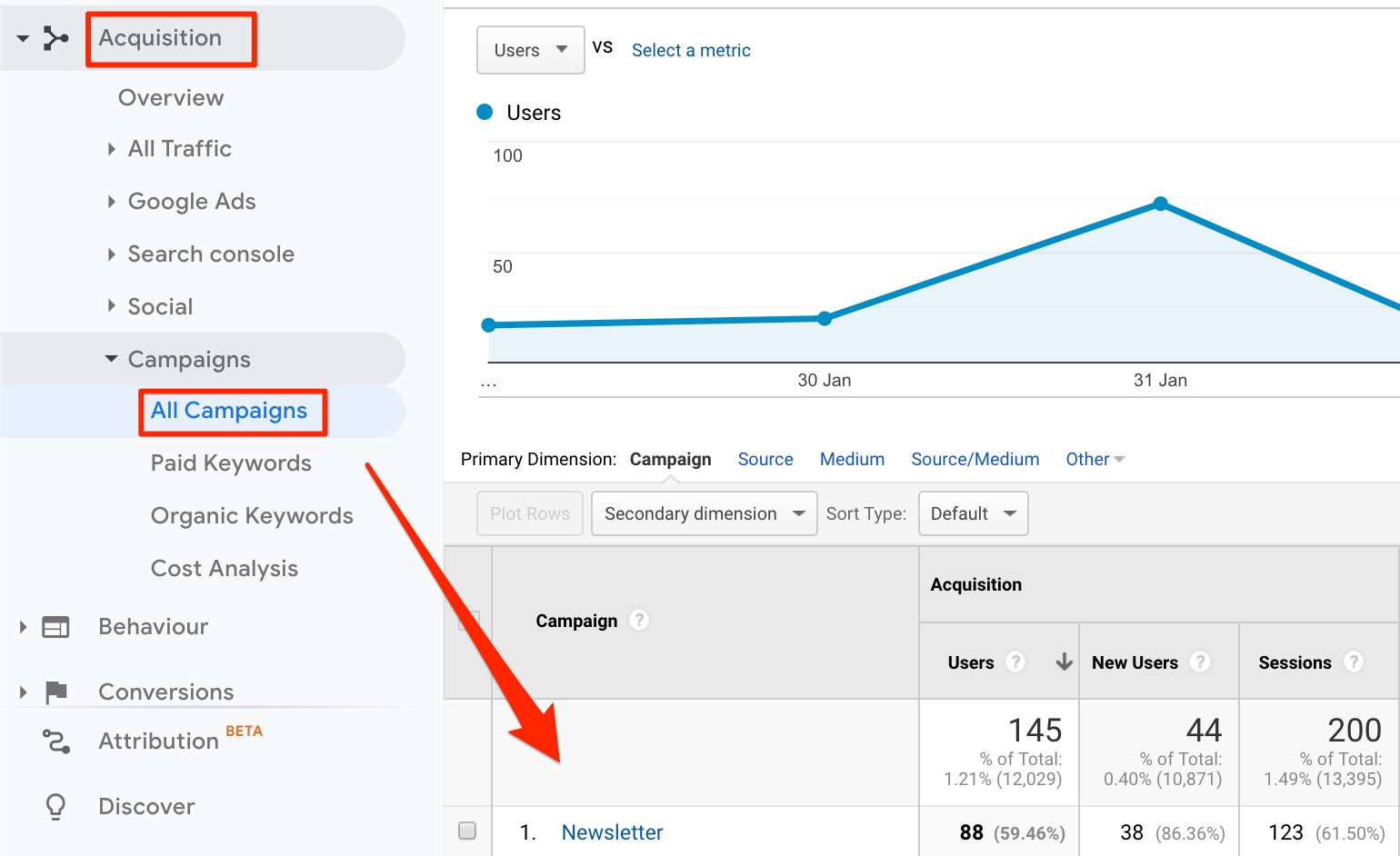
Raportti jakaa kaiken automaattisesti kampanjan nimen mukaan.
Muista, että jos jokin kampanjoistasi ei ole vielä saanut yhtään klikkausta, asettamiasi parametreja ei ole käynnistetty ja siksi näitä URL-osoitteita EI raportoida tässä osiossa ennen kuin niitä on todella klikattu.
Oliko tämä viesti mielestäsi hyödyllinen?
Jos tarvitset apua Google Analyticsin kanssa, älä epäröi ottaa yhteyttä meihin.